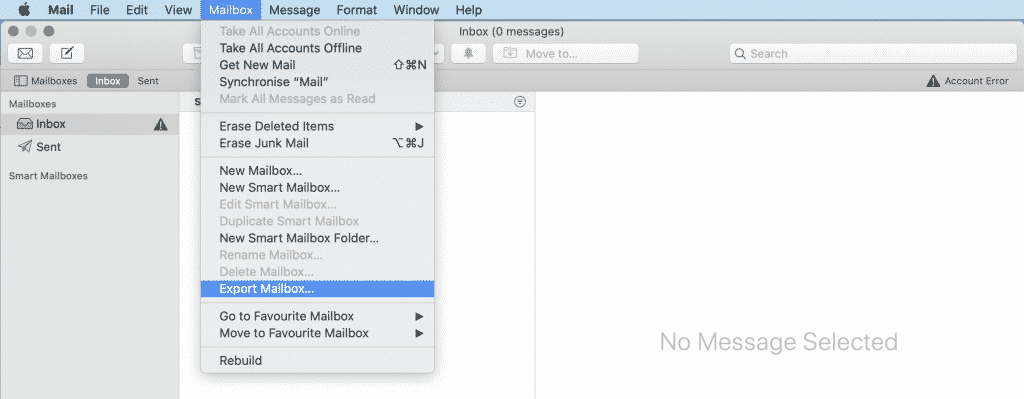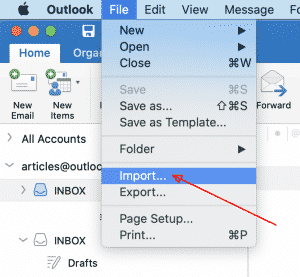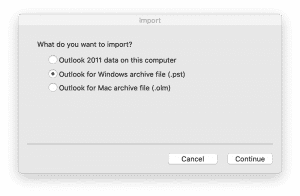Los usuarios cambian entre clientes de correo por diferentes razones. A veces, no están satisfechos con la funcionalidad limitada. A veces, es política de la empresa. Por suerte, el cliente de Microsoft ahora es compatible con ambos sistemas operativos, lo que hace que la tarea sea más factible.
Mac Mail a Outlook: El mismo sistema operativo
Outlook es un elemento de comunicación empresarial gracias a sus amplias funciones. La migración multiplataforma es una tarea desafiante. Aunque el problema ya está resuelto, este no es un procedimiento de 1 clic. Por lo tanto, Cómo exportar buzones en Mac Mail para Outlook?
Esta pequeña instrucción describe la forma de convertir mensajes y carpetas de Mac Mail a Outlook para Mac OS:
- Ejecute la aplicación Mac Mail, seleccione la carpeta que desea exportar y vaya al menú buzones, Haga clic en Exportar el buzón...
- Especifica la ubicación (carpeta de destino) para guardar el buzón exportado y confirmar guardar.
- Exportar todos los demás Correo de Mac carpetas de esa manera.
- Empaquete los archivos de su buzón en Postal archivar y subirlo a Dropbox, box.com o servicio de transferencia, luego crea una descarga (compartir) enlazar.
- Envía el enlace de descarga aquí: https://convertemail.online/start-the-conversion/
* – asegúrese de que su correo electrónico esté especificado correctamente ... - Esperar a que el final de la conversión, revise el informe y descargue un resultado PST (Tiempo Estándar del Pacífico expediente.
- Ejecute Outlook para Mac OS y use el menú Archivo > Importar…
- Seleccione la opción de importación PST.
- Señale el archivo PST que recibió del servicio de conversión e impórtelo a Outlook para Mac.
Eso es.
Cómo exportar Outlook para Mac a Apple Mail
No puede simplemente arrastrar y soltar para importar Outlook a Mac Mail. La función Importar no funciona para esto, ya sea. Si se trata de formas de convertir Outlook para Mac a Apple Mail, o viceversa, necesitas ser más cauteloso. Los usuarios ahora tienen que modificar las extensiones de archivo para tener éxito. Incluso dentro del mismo sistema operativo, choque de clientes de correo, lo que impide exportar Mac Mail a Outlook para Mac.
Etapa 1: Replicar V2
Necesita ubicar una carpeta titulada V2 o V6 (dependiendo de la versión de Mac). Haz una copia en tu escritorio. Si no está seguro de cómo encontrar la ubicación, use la opción "Ir" de su menú de buscador. Desde allí, seleccione "Ir a la carpeta" y escriba la ruta requerida. Se parece a esto: ~ / Biblioteca / Correo /
Como resultado, ahora deberías ver la carpeta. Muévalo a su escritorio arrastrando y soltando. Recuerde mantener presionada la tecla Opción durante toda la operación. Por aquí, se generará una copia y se fijará a su escritorio. No olvide verificar que el archivo original esté intacto.! De otra manera, Es posible que no pueda restablecer su correspondencia si se produce un error.
Etapa 2: Reubicación
Abra la copia recién generada de la carpeta.. Continúe con la función de búsqueda de Spotlight ubicada en la parte superior a la derecha. Próxima, puedes buscar los archivos de datos de correo en la carpeta.
- Ingrese ".emlx" (cual es el formato de almacenamiento de correo para Mac Mail).
- Se muestra una lista de mensajes almacenados en Mail.app.
- Regresar al escritorio.
- Genere una nueva carpeta y asígnele el nombre correspondiente, p. Ej., MailCopy.
- En la ventana, seleccione todos los elementos y arrástrelos a la carpeta en 4.
Etapa 3: Asignación de nombres
La legibilidad en Outlook requiere renombrar. Cada nombre de archivo es compuesto: contiene un nombre y una extensión separados con un punto. Modifique las extensiones renombrando los archivos. Por suerte, no tienes que trabajar con cada uno por separado.
Seleccione todo el grupo en la carpeta "MailCopy", y haga clic derecho sobre él. En el menu, elija "Cambiar nombre de archivos Y". Ahora, la función Finder alterará los finales colectivamente. Las terminaciones deben cambiarse de * .emlx a * .eml.
A menos que use el servidor IMAP, solo queda un paso para migrar Apple Mail a Outlook para Mac! Finalmente, puede mover fácilmente los archivos alterados, solo arrastre y suelte. Puede sentirse frustrado al descubrir que la estructura de carpetas no se recrea automáticamente. Por lo tanto, prepárate para un poco de limpieza.
Al revés: Outlook en Mac Mail
- Crear una carpeta (por ejemplo, Correo copiado) en tu escritorio.
- Abra Outlook y arrastre la carpeta deseada al correo copiado. Los archivos copiados ahora tendrán la extensión * .MBOX.
- Abra Mac Mail y use la función "Importar buzones".
- Elija "Seleccionar archivos en formato Mbox" y "Continuar".
- Elija la fuente correcta y haga clic en "Listo".
Preguntándose cómo archivar el correo en Outlook para Mac? Fácil! Seleccione el rango de mensajes y use el botón Archivar en la parte superior.